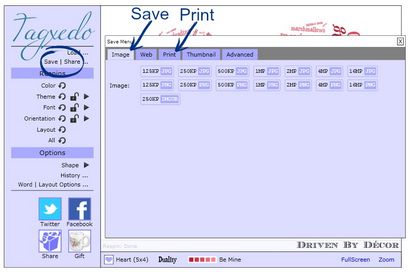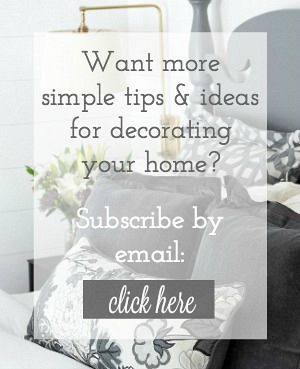8 einfache Schritte zum Tagxedo Mit der personalisierten Word Cloud Art zu erstellen, Getrieben von Decor

Es gibt unendlich viele Möglichkeiten für das, was Sie erstellen können - wie dieser kleine Stellfläche für ein Baby Zimmer:
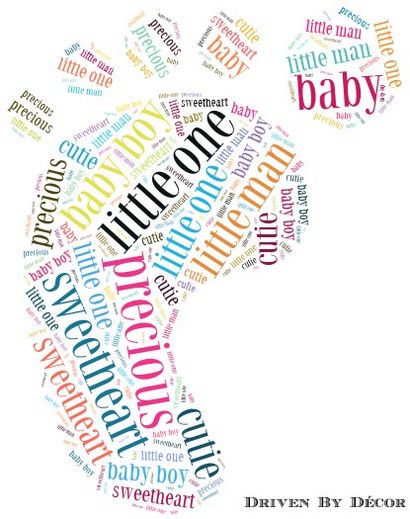
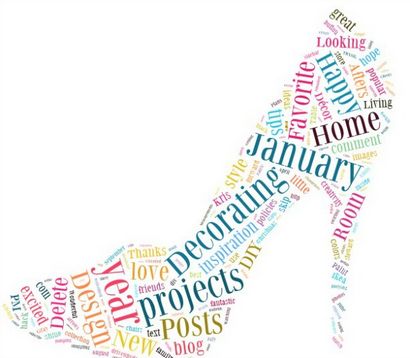
Oder wie wärs mit einer „final rose“ Wortwolke zu Ehren des Bachelor (ähm, nicht, dass ich diese Art von sinnlosem Müll TV oder etwas sehen ....):
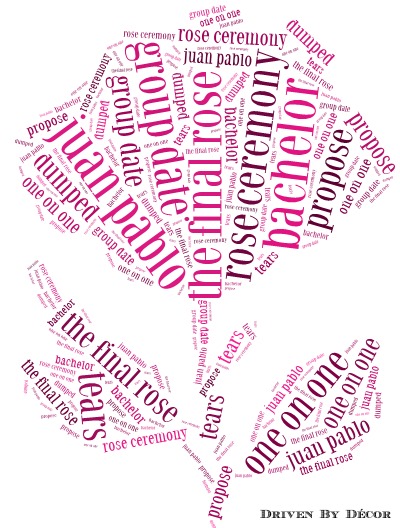
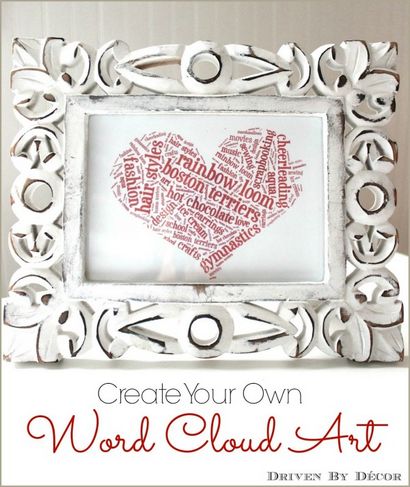
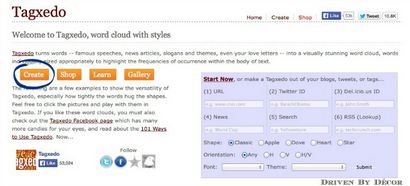
2. Als nächstes wählen Sie auf den Pfeil rechts von „Shape“ eine Form, indem Sie auf und wählen Sie die gewünschte aus:
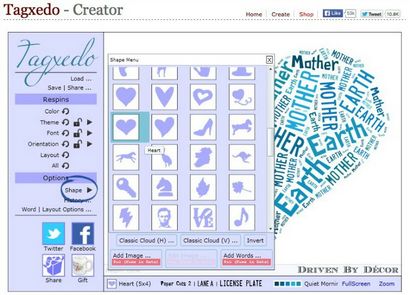
3. Klicken Sie auf den Pfeil rechts von „Thema“ und eine Farbkombination wählen - es die Farben sowohl der Text ändert und den Hintergrund. Sie können auch auf dem kreisförmigen Pfeil klicken, wenn Sie es vorziehen, durch Ihre Farboptionen zu einem Zeitpunkt, zu scrollen.
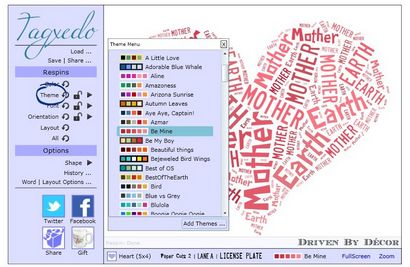
4. Klicken Sie auf „Laden“ - das ist, wo Sie die Wörter eingeben werden, die Sie in Ihrem Wortwolke wollen. Wenn Sie alle Wörter auf einer bestimmten Webseite für Ihre Wortwolke verwenden möchten, geben Sie die URL der Seite, rechts von „Webseite“. Ansonsten können Sie die Wörter ein, die Sie in das Feld rechts von „Enter Text“ verwenden möchten. Setzen Sie ein Leerzeichen zwischen den einzelnen Wörtern. Wenn Sie Text Zwei-Wort-Elemente haben, eine Tilde zwischen den Wörtern verwenden (zum Beispiel, wenn Sie in Ihrem Wortwolke verwenden „Boston Terrier“ wollen, geben Sie „Boston
Terrier"). Wenn Sie fertig sind, drücken Sie auf „Senden“.
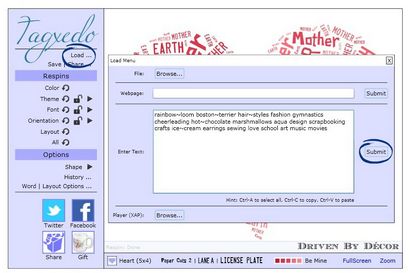
5. Klicken Sie auf den Pfeil rechts von „Font“ Ihre Schriftart auf die Sie verwenden möchten, zu ändern:
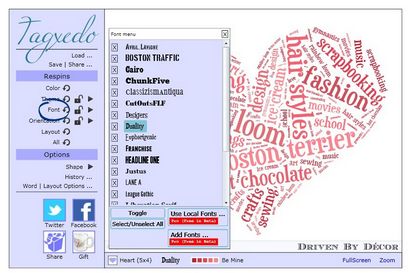
6. Wenn Sie lieben, wie es aussieht, sind Sie fertig! Aber wenn Sie andere Layout-Optionen sehen möchten, wo die Wörter in verschiedenen Positionen sind, klicken Sie auf den kreisförmigen Pfeil rechts von „Layout“ so oft wie nötig, bis es ist, was Sie suchen. Sie können auch den kreisförmigen Pfeil rechts von „Farbe“ klicken, wenn Sie wechseln möchten, welche um Worte, die Farben sind.
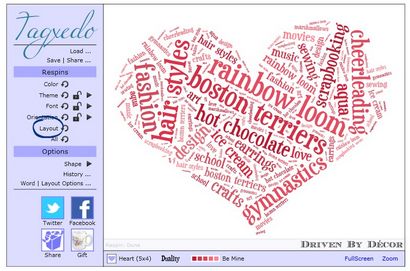
7. Eine weitere Möglichkeit ist die Ausrichtung der Worte zu ändern, indem Sie auf den Pfeil rechts von „Orientierung“ klicken und die Auswahl der beste Option für Sie. Ich ziehe die Standardausrichtung aber die horizontale Ausrichtung hat einen schönen Blick zu:
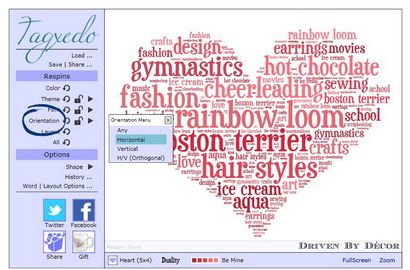
Zu jeder Zeit, während der Wortwolke zu machen, wenn Sie einen Fehler oder wollen machen zurück zu einer früheren Version gehen, klicken Sie auf „History“ und wählen Sie das Miniaturbild, das Sie wiederherstellen möchten.
8. Herzlichen Glückwunsch, Sie haben Ihre Wortwolke fertig! Klicken Sie nun auf „Speichern“ und das Bild als JPG oder PNG-Datei speichern. Oder Sie können auf die Registerkarte Drucken klicken, um es zu drucken. Ihre Wortwolke auszudrucken wird in ca. 8 x 10 Größe. Wenn Sie eine andere Größe wünschen, speichern Sie Ihr Bild, fügen Sie in einem Dokument, in dem Sie es können die Größe und drucken.